オカムラ クルーズデスク 購入レビュー!後傾姿勢はプログラミングやブログ執筆にピッタリ!
※本ページはプロモーションが含まれています
オフィス家具メーカー「オカムラ」のクルーズ&アトラスは、リラックスした作業ができるとされるこ後傾姿勢に特化したデスク&チェアです。
2011年にその存在を知り、大塚家具で実際に座ってみて憧れていたのですが、坐骨神経痛だったので椅子に深く座ることができず購入を諦めていました。
整形外科に通院し、1日1回 30秒×2のぶら下がりをして腰部分の骨を伸ばすと坐骨神経痛の症状がでなくなったので、クルーズ&アトラスの購入を検討。
クルーズデスクは、定価で税込185,900円、棚板高さ調整付きだと税込196,020円、アトラスチェアは税込174,790円から税込200,640円と、スペックによって幅があります。
最安値の組み合わせでも税込360,690円。
これはかなり高額で、机だけにしようと思いました。
アトラスチェアはクルーズに特化した椅子で、かなり低めの座面になっているためたの机と合わせづらいので。
更に、COFOチェアというクラウドファンディング経由で作られたオフィスチェアが後傾姿勢にいい感じで、特に腰のサポートが逸品だったのでCOFOチェアとクルーズデスクを合わせることにしました。
できるだけ安いショップを探したところ、楽天で税込149,930円(2022年6月現在)で購入。(クルーズデスクは価格が変わることがります。)
クルーズデスクは受注生産なので、納期は1ヶ月半から2ヶ月ほどかかります。
僕の場合は、1ヶ月と10日(41日)で届いたので、約1ヶ月半で届いたのでほぼ予定通りですね。
搬入、組み立てはオカムラがやってくれるので、サービス範囲内でないと購入できないか、別業者を使う別料金がかかる場合があるので注意してください。
クルーズデスクを実際に使ってみた感想を紹介します。
クルーズデスクの写真
事前に連絡があった時間にオカムラの組み立て担当者3名が来て組み立て開始。

組み立ては脚と机部分をつなげるだけなので比較的簡単だが、支える人がいないと組み立てづらいので2人で組み立てたほうが良い。

20分ほどで完成し、書類にサインして帰っていった。梱包材とかも持って帰ってくれたので、ゴミ捨ての手間がかからないのが良かった。

一番高いところで水平にしたところ。

斜めにすると最大10度まで傾けられる。

下から見ると、角度調整用のバーが真ん中にあり、座ったまま足を組もうとするとここに当たってしまう。

角度を変えて下から。

天板には隙間があり、そのままディスプレイを乗せても良いが、隙間からディスプレイアームを出しても良い。(ディスプレイアームを付けるには別売りのクランプが必要)

天板はこのように開くが、爪で引っかかっているだけなのでうまく扱わないと落っこちて床を傷つけるので注意。

棚板高さ調整を選んだので、棚板のフレームに調整用のカバーを付けて高さ調整。

調整用の金具は、フレームの穴に合わせてフレームを太くして引っ掛けるタイプ。

フレームに装着したところ。

棚板の下にはコードを収納できるスペースがあり、コードを隠したり床に散らばらなくできる。

ディスプレイを点けるとこのような感じ。

デスクには使い方と注意書きシールが貼られているが、

きれいに剥がすことができる。

使ってみて良かったところ
オカムラのクルーズデスクを使ってみて良かったところを紹介します。
後傾姿勢で体圧分散と腕全体を机に置けて楽
後傾姿勢だと、椅子への体圧が、おしりだけでなく背中でも分散できるので、とてもリラックスした状態で座ることができます。
クルーズデスクは、机を斜めにできるので、後傾姿勢で座った時に肘から先の腕全体を机に置くことができ、これが最強に楽です。

更に、体側の部分がアーチ状になっていて、深く座るとお腹のカーブにピッタリ沿うのと、少し机からはみ出してしまうであろうヒジ先までしっかり机に乗せることができます。
この、机と椅子の一体感は、他の机では絶対に味わえない感覚で、この感覚を知ってしまうと他の机で作業できなくなります。
オカムラのクルーズ&アトラスは、よく「コックピット」という表現がされますが、実際に座ってみると、まさにそのとおりだと実感します。
後傾姿勢での作業は最高ですよ!
高さ調整角度調整が自在
高さは600mm~720mmの間、角度は0~10度の間で無段階で調整ができます。
机の裏のレバーを使って調整するのですが、右側が高さ調整、左側が角度調整です。
高さや角度を変えたいと思ったとき、腕を伸ばしやすい場所にあるので操作がしやすいのも良いです。
高さ調整ができると実感するのですが、自分の体に合った高さの机はとてもしっくりきます。
クルーズデスクは、高さを無段階で微調整できるので、数ミリ単位で高さを合わせると、「ここだ!」という自分にとってのジャストポイントを見つけられるのが良いです。
平らにして普通の机のようにも使える
平らにすれば、普通の机のようにも使えます。
食事をする時や、ゲームを集中してやる時は、机を平らにしています。
角度調整、高さ調整が簡単なので、リラックスモードと集中モードの切り替えが楽なのも良いですね。
使ってみてイマイチだったところ
使ってみてイマイチだったところも紹介します。
机自体が低い
クルーズ&アトラスのコンセプトは、低座・後傾姿勢なので、机が600~720mmと低めになっています。(一般的な机の高さは760mm前後)
なので、クルーズデスクを他の椅子と合わせようとすると、机が低すぎてうまく使えません。
加えて、机を傾けると高さは更に下がるので、クルーズの売りである後傾姿勢が取れなくなっていまいます。
そこで僕はクルーズの足の下に、7.5cmの高さ調整台を置くことで高さを上げました。
こうすることで、机の高さを上げることができただけでなく、ロボット掃除機も通れる高さができたので、ロボット掃除機による掃除も楽になりました。

アトラスチェア以外の椅子を使う場合は、机自体の高さ調整が必要です。
机が少しグラつく
机の角度を調整できるので、角度調整の方向に机が少しぐらつきます。
腕を置くだけで机が少し沈み込むような感じになるので、最初は使っていて違和感がありました。
ただ、後傾姿勢で座って肘から先を机の上に乗せると、机を押し込むような形で固定でき、グラつきは気にならなくなります。
キーボードを入力していても、グラつきが気になったり気持ち悪いということはありません。
机が平らな状態でのグラつきは、最初は気になっていましたが、使っていくうちに気にならなくなりました。
マウスが滑り落ちる
机の表面はなめらかで、マウスパッドなしでもマウス操作は楽にできます。
しかし、滑りが良いので、斜めにするとマウスが滑り落ちてしまうのが困りもの。
トラックボールを導入しましたが、ゲーム用のマウスパッドを使ってみたところ、見事滑り落ちなくなったのでマウスパッドを使ってマウス操作しています。
ゲームはマウスでプレイするので、トラックボールと切り替えるのが面倒でした…。
ディスプレイアームを付けるのには専用のクランプが必要
ディスプレイアームを付けるには、別売りの専用クランプ「MY801X」が必要です。
これが一つ税込 16,390円(2022年8月現在)で、ディスプレイアーム1本買える値段。
これはボッタクリだろと言いたくなります。
最初からディスプレイアームを取り付けられる設計にしておいてほしかったです。
僕はデュアルディスプレイにする予定だったので、クランプが2つ必要だったのですが、デュアルディスプレイアームを発見したので、クランプは一つで済みました。
とは言え、一つのクランプが必要なので購入しましたが、14万オーバーの机に追加で16,390円追加するのはちょっと納得行かなかったです。
おわりに
不満点も多少ありますが、机を斜めにできるという製品は他にはない、クルーズオリジナルの機能はとても気に入っています。
10年間憧れていた机が手に入って満足しているので、これから長く使い続けたいと思います!

 サーバー構築からブログ運営・マネタイズまで 1人で完結しているオールインワンブロガー。経験したり学んだ事を発信し続けていたらブログで生活できるようになりました。自分の能力(ちから)で生きていくを信念に、ストレス無く自分の人生を楽しむことをに全力を注いでいます。
サーバー構築からブログ運営・マネタイズまで 1人で完結しているオールインワンブロガー。経験したり学んだ事を発信し続けていたらブログで生活できるようになりました。自分の能力(ちから)で生きていくを信念に、ストレス無く自分の人生を楽しむことをに全力を注いでいます。
 男も脱毛しないと恥ずかしい時代到来…!!
男も脱毛しないと恥ずかしい時代到来…!!
 快適な作業環境を求めて!
快適な作業環境を求めて!





